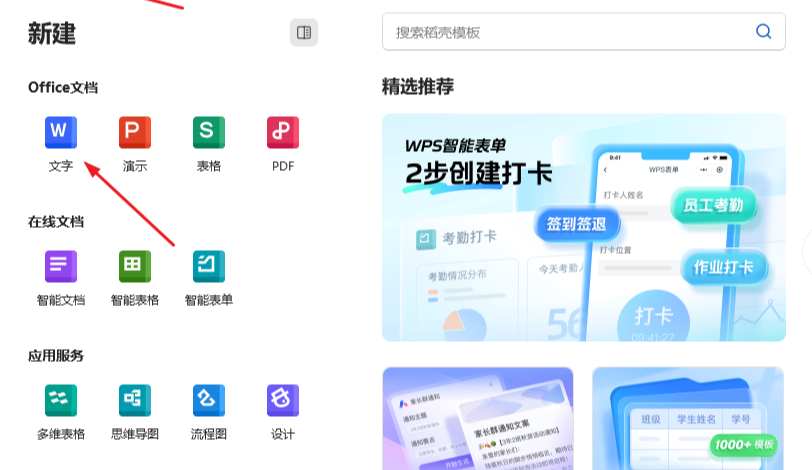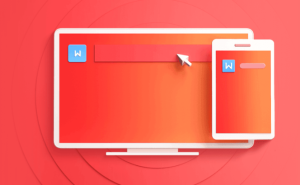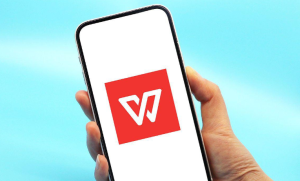WPS手机端如何编辑Word文件?
在当今快节奏的工作与学习环境中,移动办公已成为一种趋势。随着智能手机性能的提升,越来越多的用户希望能够在手机上完成文档的查看、编辑和分享。WPS Office 作为一款功能强大的办公软件,其手机端应用支持 Word 文档的编辑,为用户提供了极大的便利。本文将详细介绍如何在 WPS 手机端编辑 Word 文件,涵盖从基础操作到进阶技巧,帮助用户高效地在移动设备上处理文档。
一、WPS 手机端简介
WPS Office 是由金山软件开发的一款兼容 Microsoft Office 格式的办公软件,支持 Word、Excel、PPT 等多种文档格式。其手机端应用支持 Android 和 iOS 系统,界面简洁、功能齐全,尤其适合在没有电脑的环境下进行文档处理。
WPS 手机端支持以下功能:
查看、编辑 Word(.doc、.docx)文件 支持多种字体、段落格式设置 插入图片、表格、批注等元素 云端同步文档(支持 WPS 云、Google Drive、Dropbox 等) 多人协作编辑 导出 PDF 格式二、安装与登录 WPS 手机端
1. 安装 WPS Office
Android 用户:前往 Google Play 商店或国内各大应用市场(如华为应用市场、小米应用商店、应用宝等),搜索“WPS Office”下载安装。 iOS 用户:前往 App Store,搜索“WPS Office”,点击“获取”进行安装。2. 登录账号(可选)
为了实现文档的云同步与跨设备访问,建议用户登录 WPS 账号:
打开 WPS 应用后,点击右下角“我的”; 在“我的账户”中选择“登录”,输入 WPS 账号或使用微信、QQ、手机号等方式注册并登录。三、打开 Word 文档
1. 从本地文件中打开
打开 WPS 应用,点击“文档”; 点击“本地文档”; 浏览手机中的文件夹,找到需要编辑的 Word 文件(.doc 或 .docx); 点击文件即可打开。2. 从云端打开
点击“文档” > “WPS 云文档”或其他云服务(如 Google Drive); 登录相应的云账号; 浏览并选择需要编辑的 Word 文件,点击打开。3. 从其他应用中打开
在微信、QQ、浏览器等应用中,点击 Word 文件; 选择“用其他应用打开”或“分享”; 选择“WPS Office”作为打开方式。四、基础编辑功能详解
打开 Word 文档后,用户可以进行如下基础编辑操作:
1. 文本编辑
输入文字:点击任意文本段落即可开始输入或修改文字。 删除与替换:长按文字可选中并进行删除或替换。 复制与粘贴:选中文本后,点击弹出菜单中的“复制”或“剪切”,再点击目标位置进行粘贴。2. 字体格式设置
选中文字后,点击底部工具栏中的“A”图标; 可设置字体、字号、加粗、斜体、下划线、删除线、字体颜色等。3. 段落格式设置
点击段落设置图标(通常为“段落”样式图标); 可调整对齐方式(左对齐、居中、右对齐、两端对齐)、行距、段前段后间距、缩进等。4. 插入内容
插入图片:点击“插入” > “图片”,从相册或拍照中选择图片插入。 插入表格:点击“插入” > “表格”,选择行列数插入表格。 插入分页符或分节符:用于控制文档的分页布局。 插入批注:用于添加评论或说明,便于多人协作。五、进阶编辑功能
除了基础编辑外,WPS 手机端还支持一些进阶功能,适合有较高文档处理需求的用户。
1. 查找与替换
点击顶部菜单栏的“查找”图标; 输入需要查找的关键词,点击“查找”; 支持“替换”功能,可批量修改文档内容。2. 文档样式管理
点击“开始”菜单中的“样式”; 可应用或修改标题、正文、强调等样式,保持文档格式统一。3. 页面设置
点击“文件” > “页面设置”; 可调整纸张大小、方向、页边距、页眉页脚等。4. 插入目录与书签
适用于长文档,如论文、报告等; 需要先设置标题样式,再通过“引用”菜单插入目录; 可插入书签,便于快速跳转。六、多人协作与版本管理
WPS 支持多人在线协作编辑文档,非常适合团队使用。
1. 创建协作文档
打开一个 Word 文档后,点击右上角的“协作”按钮; 选择“邀请协作”; 可通过链接、微信、QQ、邮件等方式分享给他人; 合作者可同时在线编辑文档。2. 查看修改记录
点击“审阅” > “修订”; 可查看每位用户的修改痕迹; 支持接受或拒绝某项修改。七、保存与导出文档
编辑完成后,保存文档是关键步骤。
1. 保存文档
自动保存功能默认开启,编辑内容会自动保存; 手动保存:点击左上角返回按钮或点击“文件” > “保存”。2. 另存为其他格式
点击“文件” > “另存为”; 可选择保存为 .doc、.docx、.txt、.pdf 等格式; 适合用于不同场景下的文档共享。3. 导出为 PDF
点击“文件” > “导出为 PDF”; 可选择页面范围、质量等选项; 导出后的 PDF 文档格式固定,便于打印或分享。八、常见问题与解决方法
1. 文档格式错乱
原因:不同版本 Word 或不同软件兼容性问题; 解决方法:尽量使用 .docx 格式;使用 WPS 编辑后再导出为 PDF。2. 无法编辑文档
原因:文档被设置为“只读”; 解决方法:点击“文件” > “文档属性” > 取消只读模式。3. 插入图片模糊
原因:图片分辨率低或压缩过度; 解决方法:插入前使用图片编辑软件优化图片质量。九、WPS 手机端与电脑端的协同使用
WPS 支持跨平台同步,用户可以在手机上编辑文档,然后在电脑上继续处理:
使用 WPS 云文档保存文件; 在电脑上登录同一账号,即可同步文档; 支持自动同步与手动同步。十、总结
WPS 手机端作为一款功能全面、操作便捷的办公软件,极大地方便了用户在移动设备上处理 Word 文档的需求。从基础的文本编辑到进阶的样式设置、协作功能,WPS 都提供了完善的支持。无论是学生撰写作业、职场人士处理报告,还是团队协作办公,WPS 手机端都能满足多种场景下的文档编辑需求。
通过本文的详细介绍,相信您已经掌握了如何在 WPS 手机端编辑 Word 文件的基本方法与技巧。只要熟练掌握这些功能,就能在没有电脑的情况下,依然高效完成文档处理任务。
提示:为了获得更好的编辑体验,建议使用 WPS 付费版本(如 WPS 会员或超级会员),解锁更多高级功能,如无广告、高级云存储、PDF 编辑等。